CAD布局的颜色设置是很多初学者都想知道的,因为当我们拿到其他人给的图纸时,大多数人都想设置成一样的颜色,但是具体要怎么设置,下面我们就来讲解一下布局和图纸背景颜色的设置。
一、CAD背景颜色设置步骤
比如我们需要白色背景,设置命令:options
选项-找到显示,点颜色位置进入
这个时候左边可以选中布局,设置统一背景,右边选颜色。另外设置后发现,如下图情况,颜色已经对了,但还有背景灰色
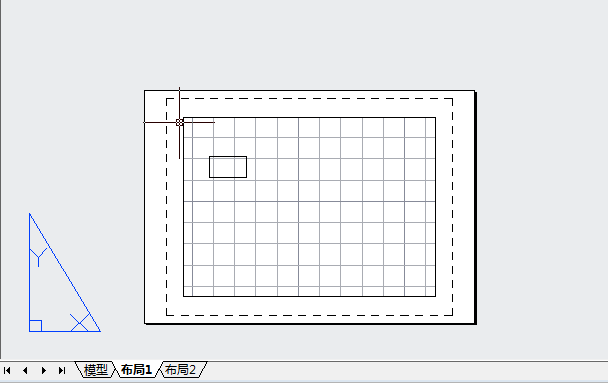
如果想去掉灰色,还是继续在设置下面命令:options,去掉布局元素,显示图纸背景上面的勾选。
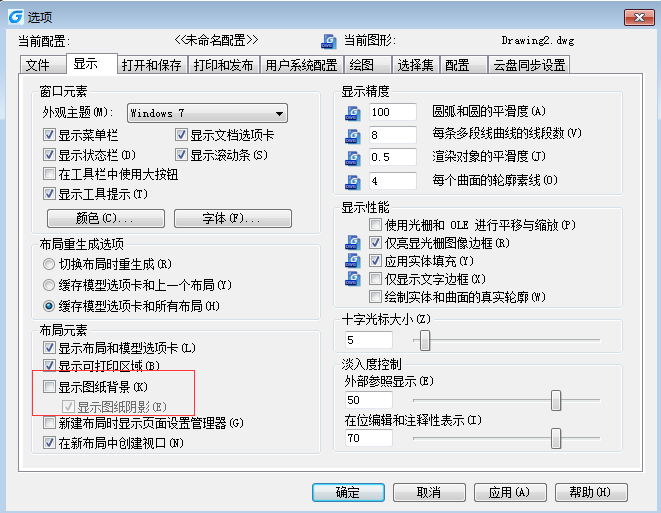
去掉显示图纸背景设置,才可以。
二、CAD图纸背景与图框出现不匹配情况如何设置
另外当进入布局空间后,我们会看到一张虚拟的图纸。但我们在插入标准图框后有时会发现图框和图纸背景不匹配,如下图所示。这怎么办呢?
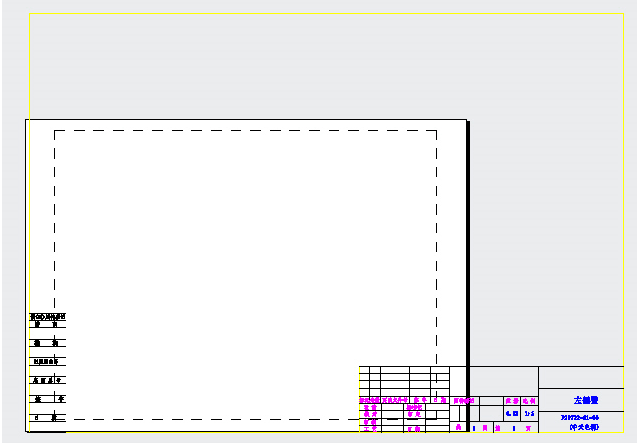
默认的图纸背景是固定的,肯定无法满足不同幅面图纸打印的需要,出现这种不匹配的现象很正常。要想使图纸背景与图框匹配,更真实反映图纸在纸张上的排布状况,就需要合理设置页面设置。操作很简单,就是进行一次正常的打印设置后,将设置应用到布局。操作如下:
启动打印命令,打印范围选“窗口”,框选图框,选择打印机型号,纸张尺寸,比例等各项参数,设置点""应用到布局"",图纸背景就会跟图框匹配,如下图所示。
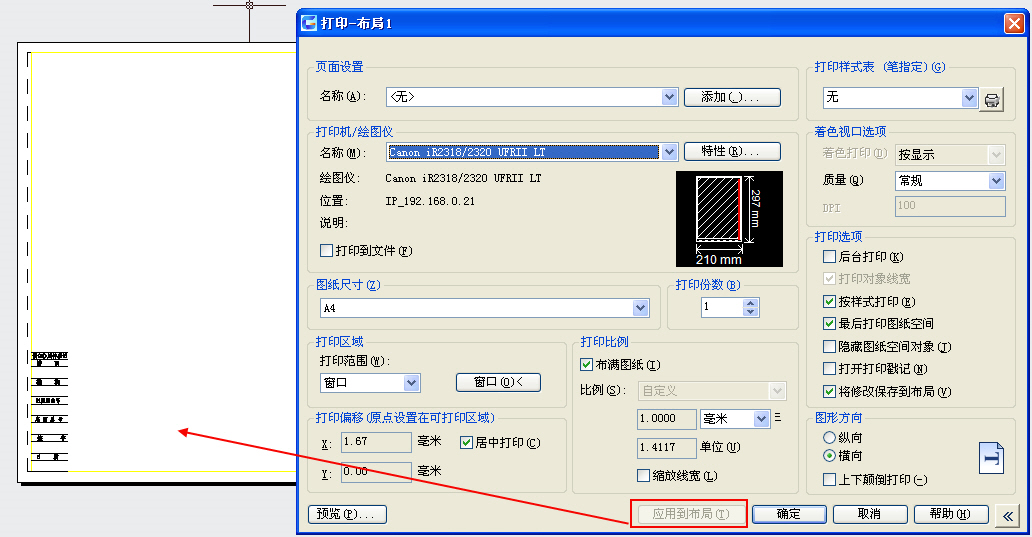
如果每个布局都设置好了页面设置,可以利用""发布""功能进行批量打印,不过这要求一个布局里面只有一张图,并且这张图的打印设置已经设置完成。 如果这次的打印设置要与上次打印设置基本一样,在“页面设置""下拉列表中选<上一次打印>即可完成大部分设置工作。
CAD背景颜色的更改设置只要根据上述步骤来操作,基本不会出现问题,即使遇到图纸背景和图框不匹配的情况,也可以合理设置页面设置,操作也比较简单。

2024-02-22

2024-01-03

2023-08-04

2022-10-26

2022-09-20

2022-05-26

2021-07-20

2019-11-15

2019-11-01

2019-10-17

2019-09-16
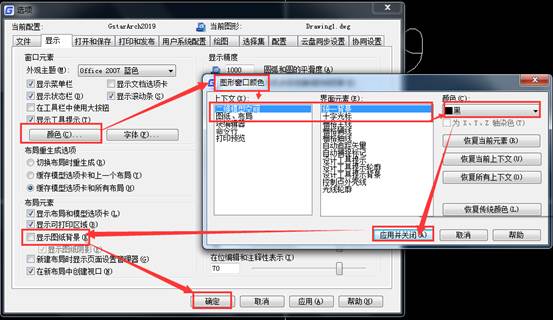
2019-09-12
